钉钉如何快捷截图 钉钉快捷截图键设置方法
作者:075玩 来源:互联网 2024-01-24 00:40:04
很多小伙伴因为对钉钉的操作还不是很熟练,在使用过程中遇关于快捷截图的问题:通过钉钉和别人聊天进行鼠标截图时,觉得很不方便。其实,钉钉和QQ一样,是可以快捷截图的哟!下面,小编就教教大家钉钉快捷截图设置方法。

钉钉怎么快捷键截图
1、在钉钉首页左下角点击更多选项,就是省略号那个看到了吗?
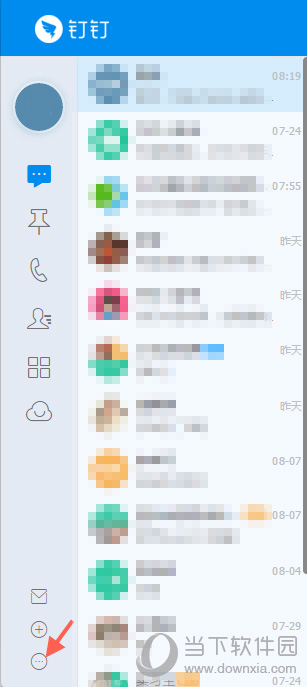
钉钉“更多”选项
2、点击更多之后会有很多选项,我们选择系统设置。
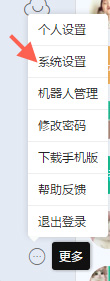
钉钉“系统设置”选项
3、进入系统设置之后,会出现以下窗口。
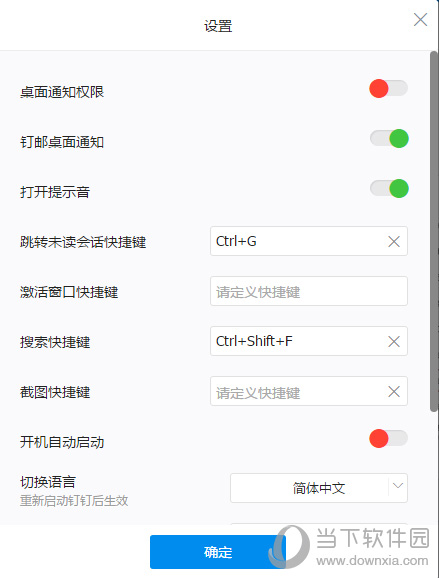
钉钉“系统设置”界面
我们再用鼠标单击“截图快捷键”,然后按下你要设置的快捷键。比如小编设置的是Ctrl+A:鼠标单击“截图快捷键”框后,先按下Ctrl再按下A,框里出现“Ctrl+A”之后点击确定。

钉钉“截图快捷键”设置界面
这个红框里的按键就是截图快捷键啦!小伙伴们学会了吗?希望能帮助到各位更高效的工作,各位工作人工作顺利,升职加薪不是梦~
关 键 词: \"
- 上一篇:雷军Are you OK鬼畜变病毒?画面辣眼睛!
- 下一篇:返回列表
相关阅读
推荐应用换一换
- 本类推荐
- 本类排行
- 热门软件
- 热门标签
 少儿启蒙大师 V12.1 绿色免费版 V12.1 绿色免费版
少儿启蒙大师 V12.1 绿色免费版 V12.1 绿色免费版 Photo Memory Rings (记忆力训练软件) V2.0 官方免费版 Memory Rings (记忆力训练软件) V2.0 官方免费版
Photo Memory Rings (记忆力训练软件) V2.0 官方免费版 Memory Rings (记忆力训练软件) V2.0 官方免费版 英语四级六级成绩查询软件 V1.0 绿色版 V1.0 绿色版
英语四级六级成绩查询软件 V1.0 绿色版 V1.0 绿色版 幼儿拼音启蒙 V1.0 免费版 V1.0 免费版
幼儿拼音启蒙 V1.0 免费版 V1.0 免费版 快捷排课 V1.1 教师版 V1.1 教师版
快捷排课 V1.1 教师版 V1.1 教师版 步步高视频学习机 H3 系统卡制作工具 V2.00 官方安装版 H3 系统卡制作工具 V2.00 官方安装版
步步高视频学习机 H3 系统卡制作工具 V2.00 官方安装版 H3 系统卡制作工具 V2.00 官方安装版 画画百宝箱 V1.0 绿色免费版 V1.0 绿色免费版
画画百宝箱 V1.0 绿色免费版 V1.0 绿色免费版 雪丽美会计从业学习考试系统 V1.0 绿色免费版 V1.0 绿色免费版
雪丽美会计从业学习考试系统 V1.0 绿色免费版 V1.0 绿色免费版








 萌侠挂机(无限盲盒)巴兔iPhone/iPad版
萌侠挂机(无限盲盒)巴兔iPhone/iPad版 新塔防三国-全民塔防(福利版)巴兔安卓折扣版
新塔防三国-全民塔防(福利版)巴兔安卓折扣版 皓月屠龙(超速切割无限刀)巴兔iPhone/iPad版
皓月屠龙(超速切割无限刀)巴兔iPhone/iPad版 异次元主公(SR战姬全免)巴兔iPhone/iPad版
异次元主公(SR战姬全免)巴兔iPhone/iPad版 火柴人归来(送兔年天空套)巴兔安卓版
火柴人归来(送兔年天空套)巴兔安卓版 大战国(魂环打金大乱斗)巴兔安卓版
大战国(魂环打金大乱斗)巴兔安卓版 世界异化之后(感性大嫂在线刷充)巴兔安卓版
世界异化之后(感性大嫂在线刷充)巴兔安卓版 云上城之歌(勇者之城)巴兔安卓折扣版
云上城之歌(勇者之城)巴兔安卓折扣版 武动六界(专属定制高返版)巴兔安卓折扣版
武动六界(专属定制高返版)巴兔安卓折扣版 主公带我飞(打金送10万真充)巴兔安卓版
主公带我飞(打金送10万真充)巴兔安卓版 龙神之光(UR全免刷充)巴兔安卓版
龙神之光(UR全免刷充)巴兔安卓版 风起苍岚(GM狂飙星环赞助)巴兔安卓版
风起苍岚(GM狂飙星环赞助)巴兔安卓版 仙灵修真(GM刷充1元神装)巴兔安卓版
仙灵修真(GM刷充1元神装)巴兔安卓版 绝地枪王(内玩8888高返版)巴兔iPhone/iPad版
绝地枪王(内玩8888高返版)巴兔iPhone/iPad版 火柴人归来(送兔年天空套)巴兔iPhone/iPad版
火柴人归来(送兔年天空套)巴兔iPhone/iPad版 世界异化之后(感性大嫂在线刷充)巴兔iPhone/iPad版
世界异化之后(感性大嫂在线刷充)巴兔iPhone/iPad版 大战国(魂环打金大乱斗)巴兔iPhone/iPad版
大战国(魂环打金大乱斗)巴兔iPhone/iPad版 主公带我飞(打金送10万真充)巴兔iPhone/iPad版
主公带我飞(打金送10万真充)巴兔iPhone/iPad版




















